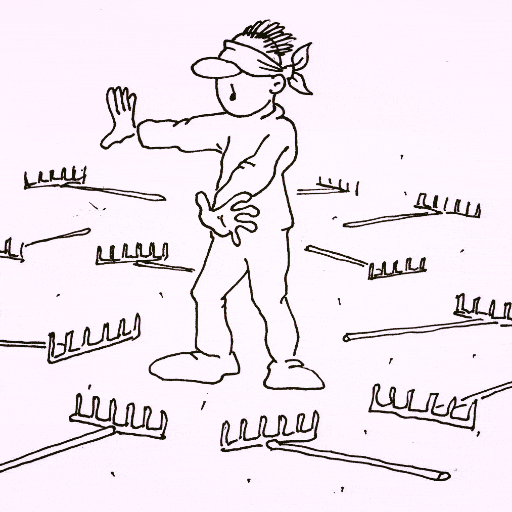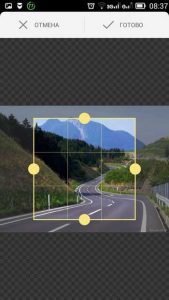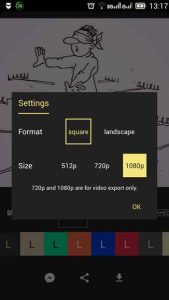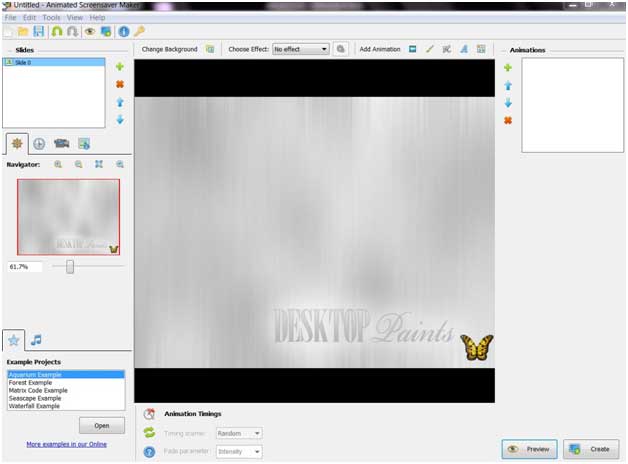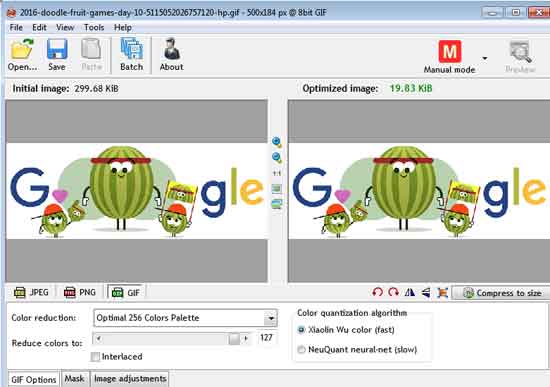Видео статусы все большую любовь приобретают у пользователей социальных сетей. Они часто отображаются в режиме автоплей в ленте, содержат броскую цитату или афоризм.
Вот пример такого видео статуса:
Можно использовать в таких социальных сетях, как одноклассники, вконтакте, фейсбук, инстаграм. Создать такой видео статус совсем несложно не нужно устанавливать программы на компьютер, все делается в приложении для андроид и iOS — Legend. Это приложение было создано командой разработчиков Stupeflix. которая подарила свету такие приложения для редактирования видео, как Replay и Steady Camera. Узнайте еще о прикольных фишках для социальных сетей, например, как сделать фотостатус вконтакте и меню группы вк.
Ссылки для скачивания приложения Legend для создания анимированного текста на фото в формате Gif и видео — Google Play (бесплатно) и App store (149 р).
Это приложение также можно использовать для создания оригинального интро (заставку для вашего видео).
Суть работы проста — напишите вашу фразу, короткую цитату, афоризм или анекдот, выберите фон (картинку или фото), выберите стиль анимации и фильтр. Если необходимо, то измените размер готовой анимации. Сохраните в формате Gif-анимации или mp4 (видео формат). Теперь вы можете запостить ваш видео статус на вашу любимую социальную сеть или whats app.
Вот пример гиф-анимации, созданной в Legend — Animate Text in Video:
Пошаговая инструкция:
- Подготовьте материал для создания видео статуса — найдите фоновое изображение (картинку или фото) и удачную фразу. Скачайте картинку на ваш телефон, фразу запомните или скопируйте в буфер обмена. Если будут вопросы — задавайте в комментариях.
- Откройте приложение и напишите вашу интересную фразу, прикол:

- После нажатия на вторую слева иконку «Изображение», мы перейдем к выбору фоновой картинки для нашей цитаты. Этот шаг можно пропустить, если вы планируете создать анимированный статус на цветном фоне без картинки.
После выбора фонового изображение, приложение предлагает нам выполнить обрезку. Выберите самый удачный фрагмент фото, потяните за края рамки для изменения ее размеров: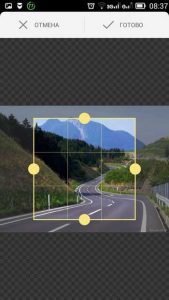
- Нажмите на центральную иконку «Стрелка». Следующим шагом вам нужно выбрать подходящий стиль анимации (верхняя строка иконок) и фильтр(меняет цвет текста и накладывает фильтр на фото).

- Изменение размеров конечного результата. Нажмите на иконку «Шкала» в правом углу изображения и вы попадете в настройки размера файла и формата:
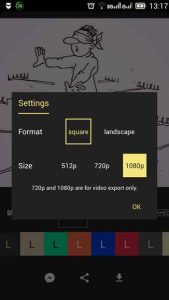
Вы можете выбрать квадратный или прямоугольный видео статус (при выборе последнего сохранять только в видео формате), а также размер 512р, 720р или 1080р в зависимости от целей использования. - Сохранение видео статуса. Нажмите на иконку «Стрелка вниз» в правом нижнем углу приложения, выберите gif или Video и сохраните результат.